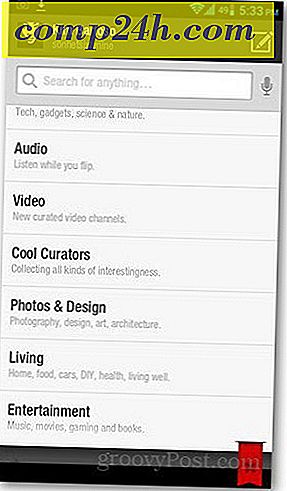Amazon Echo: Slut din Microsoft Outlook Kalender til Alexa
Alexa, på Amazons Echo-enheder, bliver stadig smartere, da flere færdigheder og funktioner bliver gjort tilgængelige. En af de nyeste nye funktioner er evnen til at forbinde, synkronisere og kontrollere hændelser på din Microsoft-konto kalender.
Tidligere var den eneste kalender, du kunne bruge med din Echo-enhed, Googles. For at få fulde trinvise instruktioner om det, læs: Sådan tilslutter du din Google Kalender til Amazon Echo.
Link Microsoft Kalender med Alexa
For at linke din Microsoft-konto kalender, start Alexa appen på din Android eller iOS enhed eller på internettet på alexa.amazon.com. Log ind og gå til Indstillinger> Kalender .
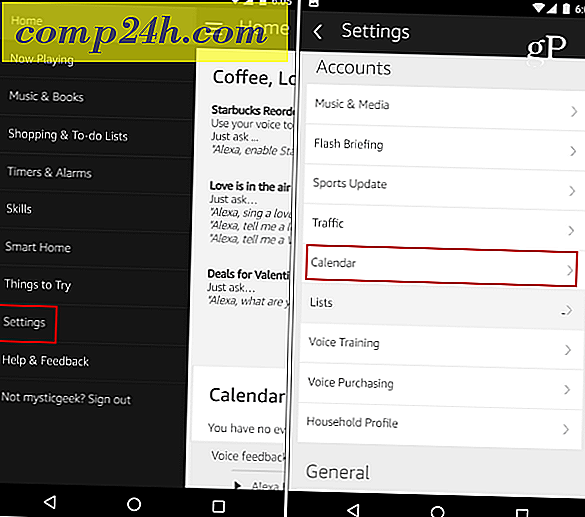
På den næste skærm skal du trykke på eller klikke på Microsoft-indstillingen for at forbinde kontoen. Derefter skal du logge ind med din Microsoft-konto e-mail og adgangskode og markere feltet for at blive logget ind. For din Microsoft-konto kan du bruge Hotmail, Live, Outlook.com.

Når du har logget ind, skal du give Alexa tilladelser for at få adgang til din Microsoft-profil og dine kontakter samt dine kalendere og andre oplysninger. Når du gør det, skal du være klar til at gå.

På tidspunktet for denne skrivning kan du kun have en Microsoft-konto tilsluttet ad gangen. Du kan dog både have opsætning af Google og Microsoft-konto på samme tid. Du kan også indstille hvilken som du vil have som standard for nye hændelser i Alexa App Calendar-indstillingerne. Klik på rullemenuen, og vælg den ønskede.

Opsummering
For at få de kommende arrangementer på din kalender, siger "Alexa, hvad er der på min kalender?" Så vil Alexa aflæse de næste begivenheder, du har planlagt. Hvis du har Google- og Microsoft-kalendere oprettet, er det alligevel ikke en perfekt oplevelse. Det ser ud til at læse dine begivenheder i den rækkefølge, de er planlagt, og ingen måde at fortælle hvilken kalender begivenheden var planlagt i. Så du vil måske overføre dine Outlook-kalendere til Gmail eller bare bruge Outlook-kalenderen.
Du kan også tilføje en begivenhed til din kalender med stemme. Bare sig "tilføj en begivenhed til min kalender", og Alexa vil stille nogle opfølgningsspørgsmål og verificere datoen, klokkeslættet og navnet på arrangementet. Det vil selvfølgelig også synkroniseres med din kalender, så du kan se det på en pc eller en mobil enhed.

Mens du kan indstille Cortana påmindelser til at vise i Kalender-appen i Windows 10, læser Alexa ikke dem, der er til dig. Forhåbentlig, da denne funktion opdateres og finjusteres, vil vi se flere forbedringer.
Alligevel lover dette for os, der bor i Microsofts økosystem. Tilføjelsen af flere Microsoft-tjenester som Groove Music og bedre Cortana integration som den kommende Cortana foreslåede påmindelsesfunktion i Creators Update ville helt sikkert blive hilst velkommen.
Bruger du Microsofts kalender til at administrere din tidsplan? Hvilke andre Microsoft-tjenester vil du gerne komme til Alexa? Forlad dine tanker, ideer eller spørgsmål i kommentarfeltet nedenfor.